Warning: Use of undefined constant title - assumed 'title' (this will throw an Error in a future version of PHP) in /data/www.zhuangjiba.com/web/e/data/tmp/tempnews8.php on line 170
win10分辨率怎么设置
装机吧
Warning: Use of undefined constant newstime - assumed 'newstime' (this will throw an Error in a future version of PHP) in /data/www.zhuangjiba.com/web/e/data/tmp/tempnews8.php on line 171
2020年07月23日 16:45:00
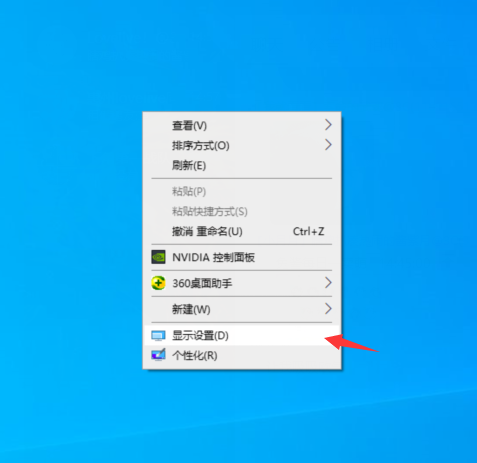
win10系统的分辨率怎么设置?如果电脑屏幕分辨率没有调整到合适的比例,观看时间久了眼睛会很不舒服。下面小编教你如何简单地调整win10系统分辨率。
win10分辨率怎么设置
1、首先进入到系统桌面,鼠标右键点击桌面,然后点击“显示设置”。
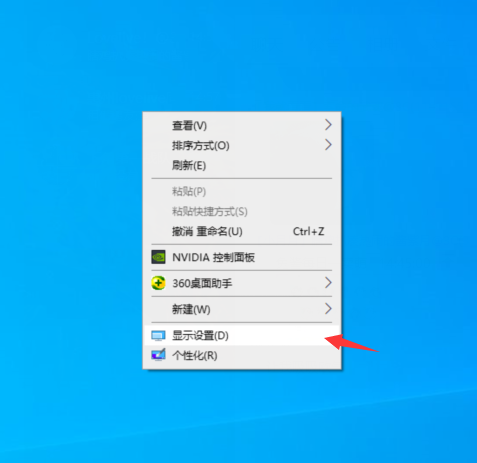
2、点击左侧菜单的显示。
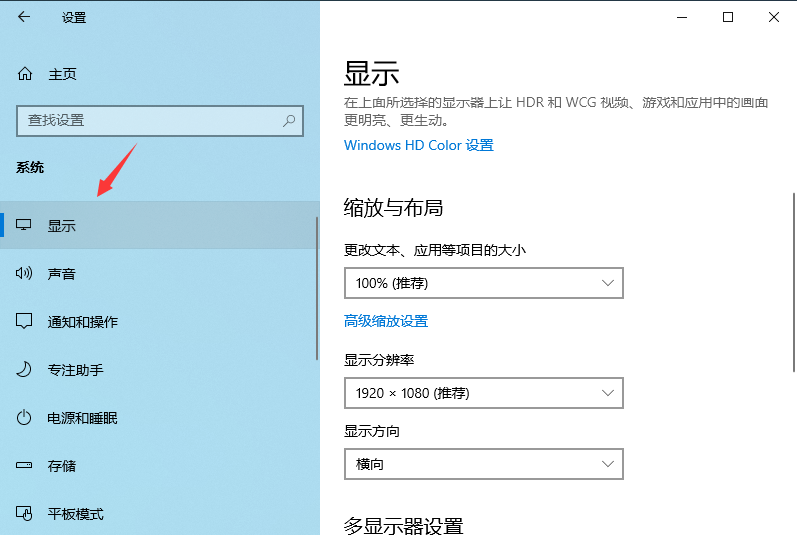
3、然后在右边下面可以看到“显示分辨率”,点击下拉符号。
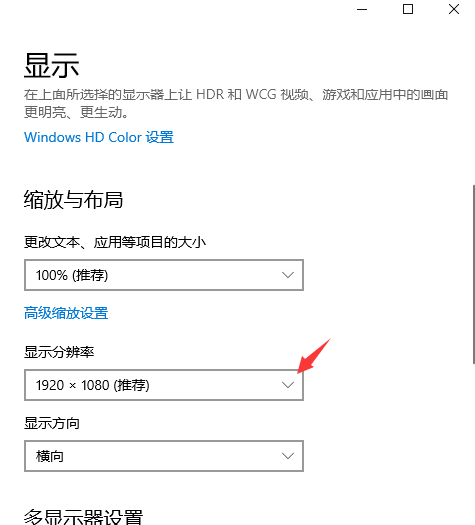
4、从其中选择分辨率比例,通常选择推荐的就是最合适的,当然也可以根据自己需要逐个尝试调整。
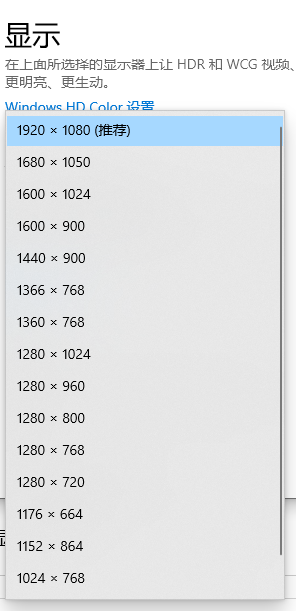
以上就是win10分辨率设置的方法。
喜欢22




